
Guía paso a paso
¡Encuentra todos los procedimientos completamente explicados!
Siéntete siempre apoyado, incluso cuando no estás en contacto con nosotros.
Como adicionar movimentos de stock?
Temas relacionados
Categorías & artigos - Control de stocks
Área de cliente
Como adicionar movimentos de stock?
Quando o artigo tem o botão "Tem Stock" ativo, existem duas formas de adicionar stock: manualmente ou automaticamente.
Movimentos de stock manuais
Comecemos por adicionar o stock que temos no momento atual ao criar o artigo.
Ao criar o artigo, no separador Geral, deve indicar que se trata de um artigo. Ao lado, verá um botão chamado Tem Stock. Se o ativar, surgirá automaticamente um separador adicional denominado:
Armazém: neste separador, poderá associar o armazém ao artigo. Assim que o artigo estiver associado ao armazém, poderá definir o stock atual e um stock mínimo, se assim desejar.
(Stock mínimo: é o número mínimo de unidades que o artigo deve ter em stock. Ao atingir este valor, será emitido um alerta indicando que o artigo está com stock mínimo.)
Outra forma de adicionar um movimento de stock manual
Aceda ao separador Artigos & serviços > Stocks.
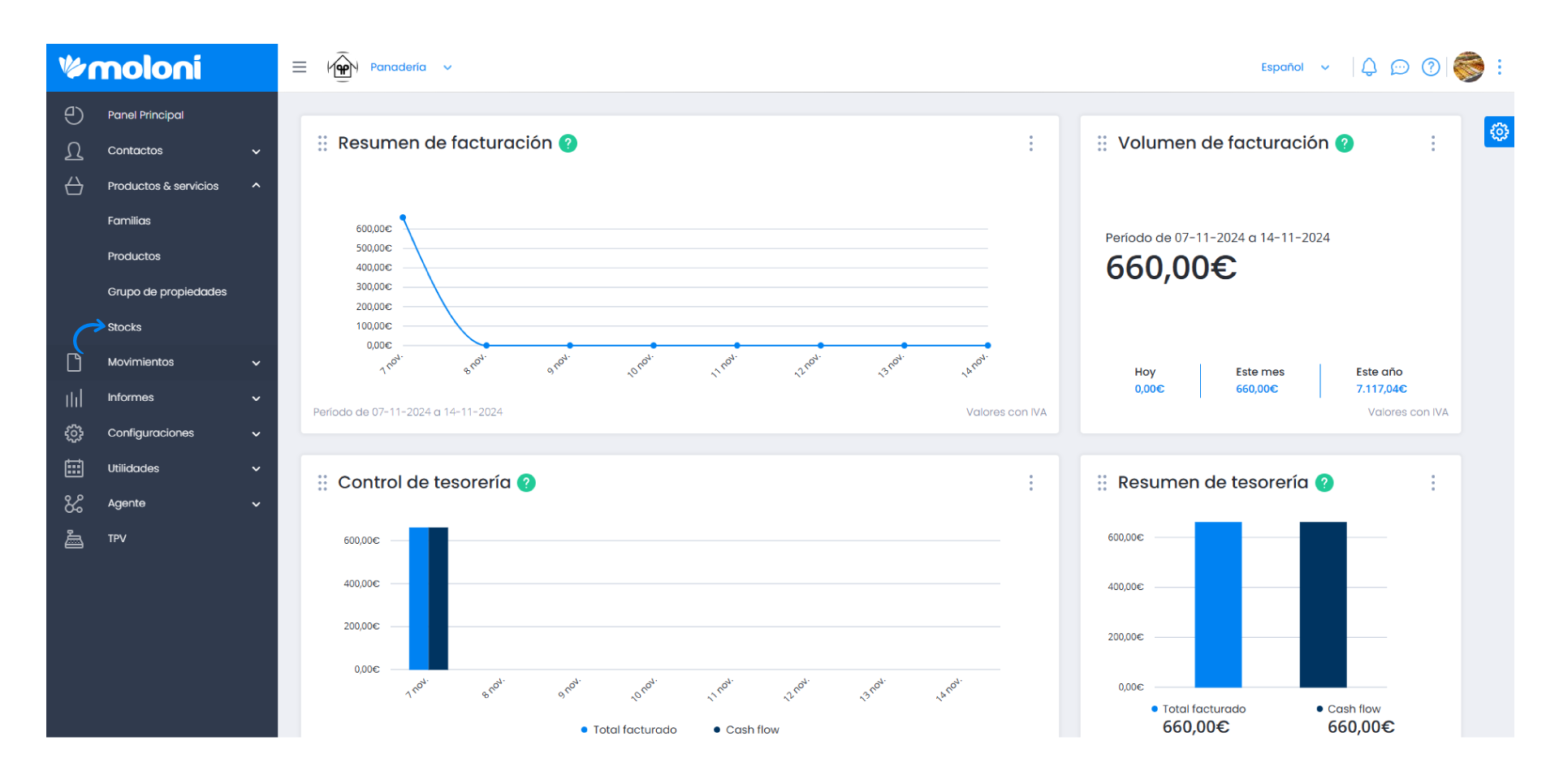
Aparecerá uma lista com os artigos configurados para terem stock.
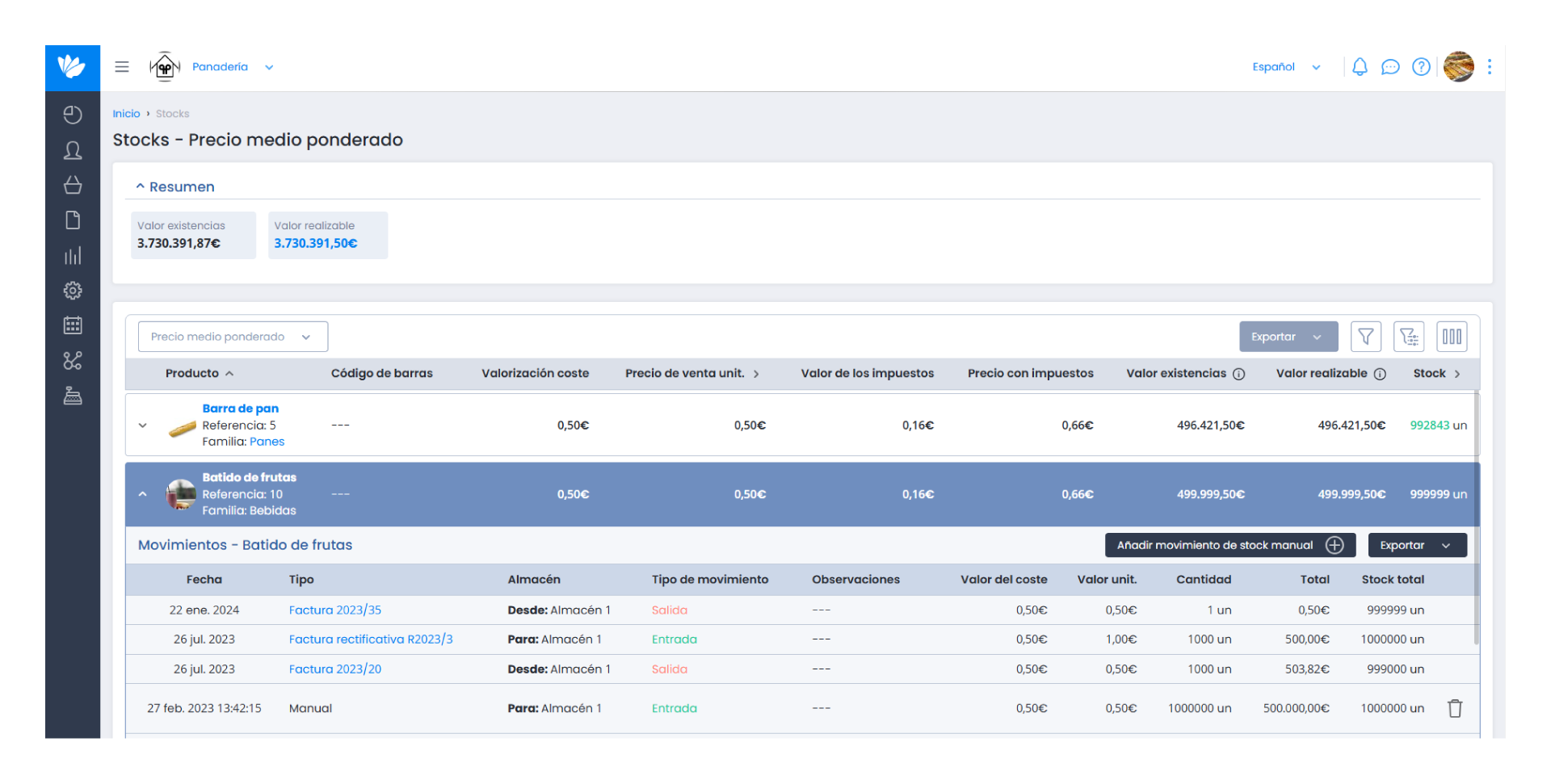
Clique no artigos selecionado e verá um símbolo (+), que permite criar um movimento de stock manual.
Ao selecionar este botão, poderá registar movimentos de stock de entrada, saída ou transferências entre armazéns.
Movimentos de stock automáticos
Os movimentos de stock automáticos são gerados através da criação de documentos de compra ou venda, desde que o botão Tem Stock esteja ativo para o artigo.
Documentos que movimentam stock (saída):
- Faturas;
- Faturas Simplificadas;
- Guias de Transporte (quando a opção está ativa).
Documentos que movimentam stock (entrada):
- Faturas de Fornecedor;
- Notas de Crédito.


